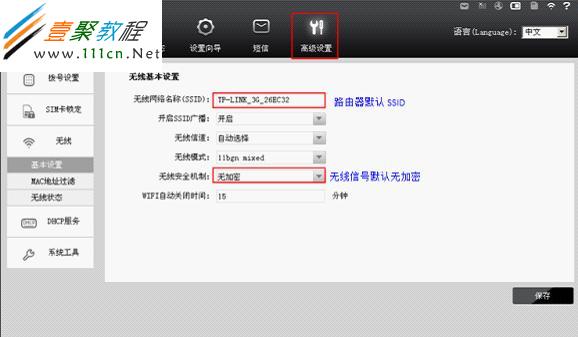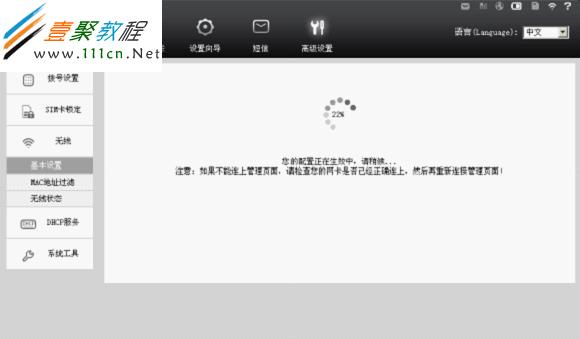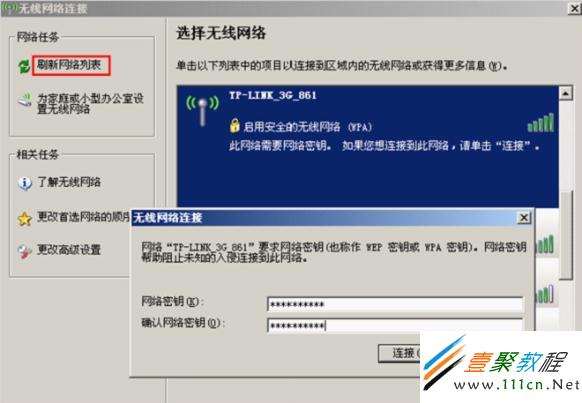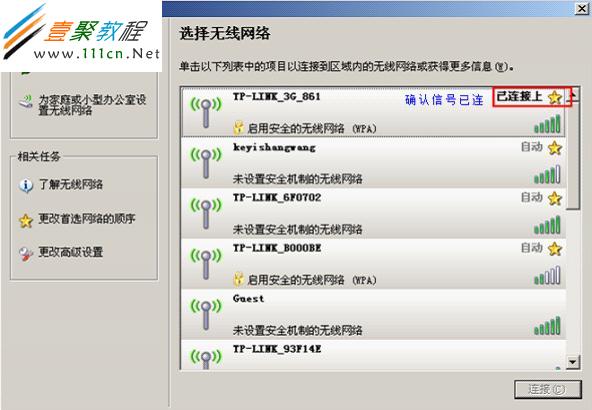最新下载
热门教程
- 1
- 2
- 3
- 4
- 5
- 6
- 7
- 8
- 9
- 10
tplink(TL-TR861)无线路由器怎么设置
时间:2022-06-29 00:07:18 编辑:袖梨 来源:一聚教程网
1、连接路由器
终端通过无线网卡连接上路由器,打开浏览器,在地址栏中输入192.168.1.1,回车,在弹出的密码输入对话框中输入admin,输入完毕,点击回车或登录,进入路由器管理界面,如下图(此设备未插入联通SIM卡,但不影响无线基本设置):
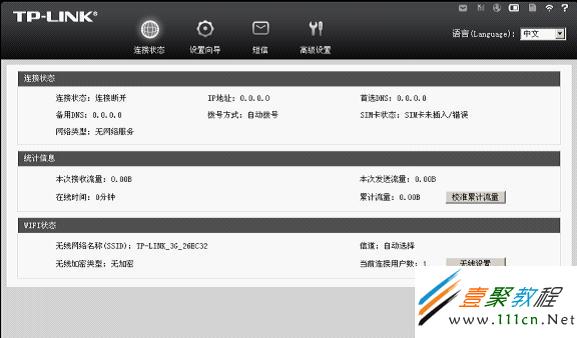 jquery1384564648828="12" />
jquery1384564648828="12" />
2、设置无线信号基本参数
点击“高级设置”—“无线”—“基本设置”
无线网络名称(SSID)是指路由器发出的无线信号的名字,默认为TL-LINK_3G_XXXXXX(XXXXXX为设备的MAC地址后六位),为了方便辨认路由器的无线信号,建议修改SSID。本例中修改SSID为TL-LINK_3G_861(注意:SSID最好不要使用中文)。
开启SSID广播,无线终端才能搜索到此无线信号;如果不开启SSID广播,无线终端就搜索不到此无线信号。
无线信道,简单来说是对无线通信中发送端和接收端之间的通路的一种形象比喻,一般选择自动选择即可。
无线模式指的是客户端和无线路由间的连接方式,取决于客户端无线网卡的支持模式,一般选择11bgn mixed混合频段模式,因为它对无线网络有良好的兼容性。
无线安全机制默认无加密。为了防止别人连接此无线网络,建议对此无线网络信号加密。无线安全机制选择WPA/WPA2-PSK,本例中设置WPA密钥为1234567890。
WIFI自动关闭是指如果在设定的时间内客户端没有使用此3G信号的流量则WIFI会自动关闭。默认为15分钟,可根据实际情况更改;
此时路由器的无线基本设置已经完成,点击保存,路由器会自动重启,配置生效。
3、再次连接路由器的无线信号
重启完毕之后,点击刷新网络列表找到刚才设置的SSID(本例为TL-LINK_3G_861),并连接,此时会提示您输入密钥,输入刚才设置的密钥(本例为1234567890),输入完毕,点击连接即可。
无线连接成功,如下图所示。此时其他终端设备就可以通过WIFI共享3G上网了。
相关文章
- 崩坏星穹铁道开服直播兑换码详情 04-25
- 三国诛将录马战玩法要怎么玩 04-25
- 塞尔达传说王国之泪依盖队套装升级四星所需材料分享 04-25
- 原神为书所爱的人成就怎么达成 原神八处魔导书和书柜全收集攻略 04-24
- 王者荣耀貂蝉荧星流火皮肤怎么样 王者荣耀貂蝉荧星流火星元皮肤介绍 04-24
- 原神仆人阿蕾奇诺抽几命最好 原神仆人阿蕾奇诺命座抽取建议 04-24